

Bir RMO görseli yazdırmak için medyanın yüklenmiş olması ve RMO'nun başlatılmış olması gerekir. Yazdırma içini hazırlamak ve başlatmak için Yazdırma İşi modülü ve Rulo Medya Yöneticisini kullanın.
Arka Aydınlatmalı Medya Üzerine Yazdırma
Eğer rulo medyanız şeffaf veya opaksa ve görseli arkadan aydınlatacaksanız, ve o nedenle yoğunluğu arttırmak istiyorsanız, ONYX Thrive'da Kalite modunu ayarlayın. Daha sonra Yazdırma İşi menüsünden Kalite parametresine tıklayın ve işi başlatmadan önce Kalite-Yoğunluk tercihini seçin. Bu mod, o görsel için yazdırma esnasında mürekkep yoğunluğunu arttırır, böylece arka aydınlatmalı görsellerin görünümünü iyileştirir.
Kırmızı Acil durum durdurma düğmeleri, rulo medya üzerine yazdırırken medyanın taşınmasını DURDURMAZ (sadece kızak ve taşıyıcı hareketini durdurur). Operatör girdisi olmadan rulo medyanın devamlı olarak ilerlediği bir durumla karşılaşırsanız, tek çözüm yazıcının AC güç anahtarını kapatmaktır.
Bu, iş fiilen yazdırılmadan önce medya parametrelerini kontrol etmenizi sağlar. Bu, ONYX Thrive'da oluşturulduğunda iş Bekleme durumuna alınmamışsa yapılır.
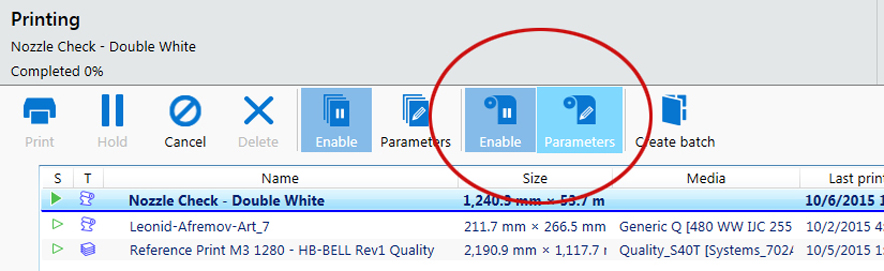
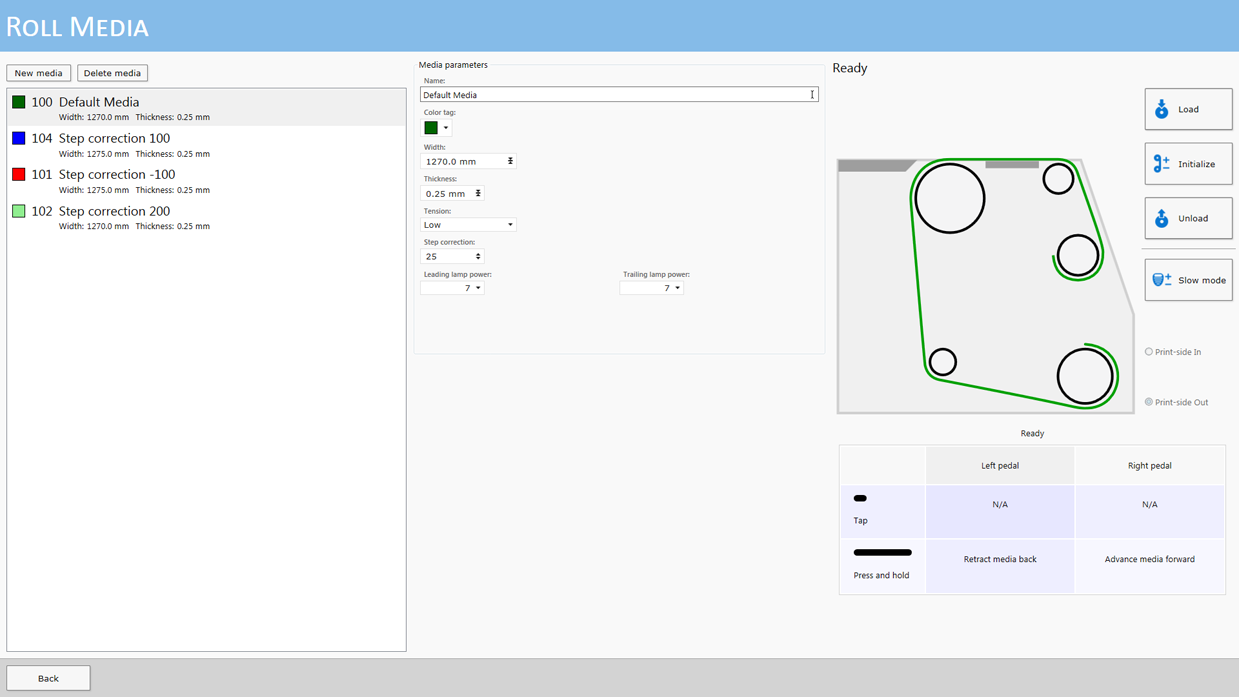
Eğer girilen medya genişliği 1067 mm (3.5 ft) altındaysa, standart nozül kontrolü medya genişliğine sığmayacaktır.
Nozül Kontrol baskısı: 617.3 x 73.7 (32.03 x 0.24 ft)
Diyalog penceresinden değiştirilen herhangi bir parametre, değişiklikler kaydedilmemişse bile bir sonraki rulo medya yazdırma işine uygulanır. Bu, medyayı kaydetmeye gerek olmadan parametrelerde geçici değişiklikler yapılmasına imkan sağlar.
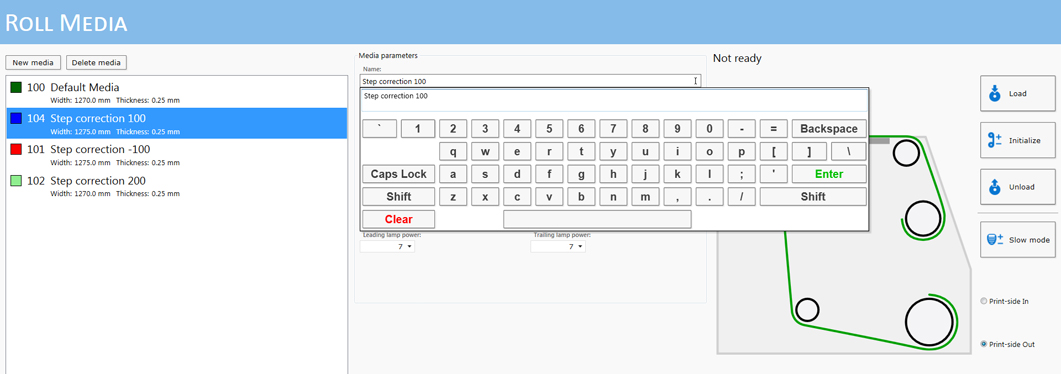
Listede her zaman için Varsayılan Medya olarak adlandırılan en az bir medya mevcuttur. Bu silinemez ama kullanmak isterseniz parametrelerini değiştirebilirsiniz. Silmeyi tercih ederseniz, parametreler orijinal değerlerine dönecektir ancak öge listede kalmaya devam edecektir.
Yazdırılan görselde açık veya koyu renkli şeritler görmediğiniz sürece en az 50 olarak bırakın (daha fazla detay için bakınız Medya Adımı Düzeltme Faktörünün Belirlenmesi).
Kuyrukta olan (beklemede olmayan) ve rulo işi olarak işaretlenen tüm yazdırma işleri yazdırılacaktır. Rulo medya yazdırma işini başlatmak için herhangi bir açık onay gerekli değildir. Yazdırma kuyruğundaki herhangi bir rulo medya işinin yazdırılmasına derhal başlanacaktır.